Fotoattēls ir jautrs veids, kā attēlot jūsu grupas vadību vai Microsoft 365 personību. Tas jūsu grupu var atšķirt no citiem, tāpēc varat to ātri atrast starp to grupu sarakstam, kurās esat iekļauts.
Piezīme.: Ja norādījumi neatbilst tam, ko redzat, iespējams, izmantojat vecāku programmas Outlook tīmeklī. Izmēģiniet norādījumus attiecībā uz klasisko Outlook tīmeklī.
Pielāgota fotoattēla pievienošana
Visvieglāk fotoattēlu var pievienot, izmantojot Outlook tīmeklī (Microsoft 365 ). Šobrīd netiek Outlook 2016 grupas fotoattēla maiņa no grupas fotoattēla.
-
Atveriet programmu Outlook tīmeklī.
-
Navigācijas rūts sadaļā Grupas atlasiet savu grupu.
-
Lapas augšdaļā atlasiet Rediģēt

-
Sadaļā Rediģēt grupuatlasiet Mainīt grupas fotoattēlu.
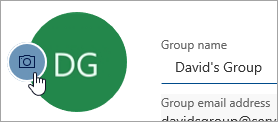
Piezīme.: Ja neredzat opciju Mainīt grupas fotoattēlu, iespējams,administrators šo līdzekli ir izslēdzis.
-
Dialoglodziņā Mainīt grupas fotoattēlu atlasiet Augšupielādēt fotoattēlu.
-
Naviģējiet uz fotoattēlu, kuru vēlaties augšupielādēt, un atlasiet Atvērt.
-
Atlasiet Labi.
Fotoattēla dzēšana
Kad esat gatavs meklēt citu izskatu vai vienkārši vēlaties atjaunot noklusējuma attēlu, pašreizējo fotoattēlu ir viegli izdzēst.
-
Atveriet programmu Outlook tīmeklī.
-
Navigācijas rūts sadaļā Grupas atlasiet savu grupu.
-
Lapas augšdaļā atlasiet Rediģēt

-
Sadaļā Rediģēt grupuatlasiet Mainīt grupas fotoattēlu.
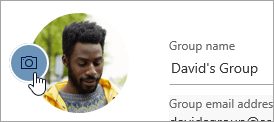
Piezīme.: Ja neredzat opciju Mainīt grupas fotoattēlu, iespējams,administrators šo līdzekli ir izslēdzis.
-
Dialoglodziņā Mainīt grupas fotoattēlu atlasiet Noņemt.
Piezīme.: Ja neredzat opciju Noņemt, iespējams,administrators šo līdzekli ir izslēdzis.
-
Atlasiet Labi.
Norādījumi par Outlook tīmeklī klasisko versiju
Pielāgota fotoattēla pievienošana
Visvieglāk fotoattēlu var pievienot, izmantojot Outlook tīmeklī (Microsoft 365 ). Šobrīd netiek Outlook 2016 grupas fotoattēla maiņa no grupas fotoattēla.
-
Atveriet programmu Outlook tīmeklī.
-
Navigācijas rūts sadaļā Grupas atlasiet savu grupu.
-
Grupas galvenē atlasiet pašreizējo attēlu.
-
Sadaļā Rediģēt grupuatlasiet Mainīt fotoattēlu.
Piezīme.: Ja neredzat opciju Mainīt fotoattēlu, iespējams,administrators šo līdzekli ir izslēdzis.
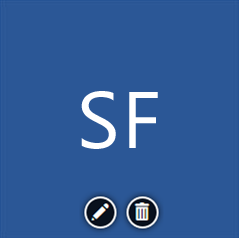
-
Grupā Rediģētatlasiet Saglabāt.
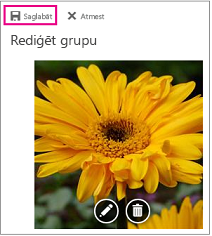
Fotoattēla dzēšana
Kad esat gatavs meklēt citu izskatu vai vienkārši vēlaties atjaunot noklusējuma attēlu, pašreizējo fotoattēlu ir viegli izdzēst.
-
Atveriet programmu Outlook tīmeklī.
-
Navigācijas rūts sadaļā Grupas atlasiet savu grupu.
-
Grupas galvenē atlasiet pašreizējo attēlu.
-
Grupā Rediģētatlasiet Dzēst fotoattēlu.
Piezīme.: Ja neredzat opciju Dzēst fotoattēlu, iespējams,administrators šo līdzekli ir izslēdzis.
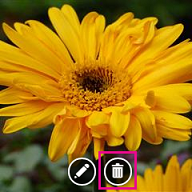
-
Tiek parādīts noklusējuma fotoattēls. Atlasiet Saglabāt.
Skatiet arī
Informācija Microsoft 365 grupām
Uzziniet vairāk par Outlook.com grupas dalībniekiem un īpašniekiem










